3ds max 5. Библия пользователя
Диалоговое окно XRef...
Рис. 3.24. Диалоговое окно XRef Objects позволяет определить, в каких файлах следует искать внешние объекты
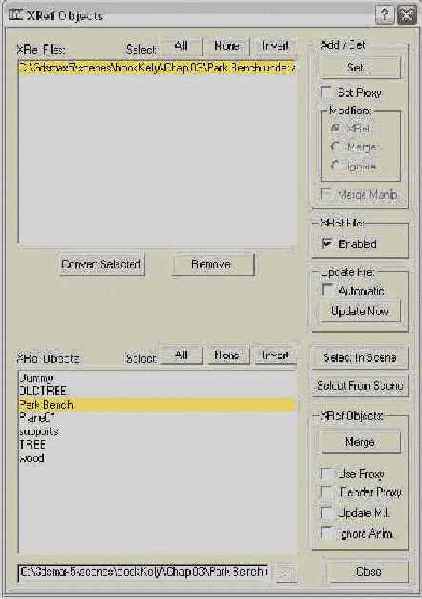
Левая часть диалогового окна XRef Objects разделена на две половины. В верхней указываются файлы внешних ссылок, а в нижней - объекты, расположенные в выделенных файлах. Чтобы отобразить список объектов какого-либо файла, необходимо сначала выделить название этого файла в верхней части диалогового окна.
С помощью перечисленных ниже параметров управляют отображением внешнего объекта.
- Use Proxy (Использовать упрощенный объект). Позволяет заменить реальный сложный объект его упрощенной копией.
- Render Proxy (Визуализировать упрощенный объект). Вместо реального сложного объекта визуализируется упрощенный объект. Если этот флажок не установлен, то вместо объекта, отображенного в окне проекции, будет визуализирован реальный объект-ссылка.
- Update Materials (Обновить материалы). Позволяет обновлять материалы объекта при обновлении источника.
- Ignore Animation (Игнорировать анимацию). Отключает анимационные последовательности стека модификаторов, связанные с данным объектом.
Функция кнопки Convert Selected аналогична функции одноименной кнопки диалогового окна XRef Scenes. Щелчок на ней приводит к сохранению выделенных объектов текущей сцены в отдельном файле (для этого можно также использовать команду File>Save Selected).
В диалоговом окне XRef Objects можно установить автоматическое обновление внешних объектов либо воспользоваться кнопкой Update Now для одноразового обновления. Сняв флажок Enable, вы тем самым удалите внешние объекты из текущей сцены.
Используя кнопки Select In Scene (Выделить в сцене) и Select From Scene (Выделить из сцены), можно увидеть, какие объекты сцены связаны с определенными элементами списка диалогового окна XRef Objects.